Al llarg dels anys, Apple ha canviat la manera de gestionar les aplicacions macOS . A causa de l'augment de les restriccions, s'ha tornat difícil instal·lar aplicacions de desenvolupadors no verificats o no identificats a macOS. Com ho fem, doncs? descarregar i executeu aplicacions de desenvolupador no identificades a Mac ? Bé, aquí teniu algunes maneres fàcils de fer-ho.
A més, llegiu | Aplicacions congelades a macOS? Tres maneres de forçar-los a deixar-los
Executeu aplicacions per a desenvolupadors no verificades i no identificades a Mac
Taula de continguts

Apple manté un nivell estricte de control sobre les aplicacions que es poden instal·lar a macOS. Això implica la tecnologia Gatekeeper, dissenyada per assegurar que només el programari de confiança s’executi al vostre Mac. Ajuda a protegir-se del programari maliciós i d’una mala experiència d’usuari.
No obstant això, al mateix temps, pot molestar-vos amb una advertència que l’aplicació prové d’un desenvolupador no identificat mentre intenteu instal·lar aplicacions de desenvolupadors independents. Afortunadament, hi ha algunes solucions ràpides per executar aplicacions de desenvolupadors no identificats a Mac, esmentades a continuació.
Però abans de començar, assegureu-vos que l’aplicació i el seu desenvolupador siguin legítims. S'ha de descarregar des d'una font de confiança, ja que les aplicacions es poden manipular fàcilment i exposar el vostre equip i la vostra informació personal a programari maliciós.
Passos per executar aplicacions de desenvolupadors no identificats a macOS
1] Utilitzar Open Anyway
A macOS, quan una aplicació no s’instal·la perquè prové d’un desenvolupador no identificat, tot el que heu de fer és:
com comprovar si una imatge és Photoshop

- Obert Preferències del sistema al vostre Mac.
- Cap a Seguretat i privadesa i seleccioneu el fitxer General fitxa.
- Aquí veureu un botó 'Obriu-ho de totes maneres' per a l'aplicació que heu intentat obrir l'última hora.
- Feu clic a Obre de totes maneres per anul·lar el bloc.
- Aixeta Obert quan se us demani que executeu o instal·leu l'aplicació bloquejada al vostre Mac.
Ara l'aplicació s'afegirà a la llista d'excepcions, és a dir, podeu obrir-la en el futur fent doble clic sobre ella, igual que qualsevol altra aplicació.
2] Mètode de control-clic
- Obriu el fitxer Cercador al vostre Mac.
- Localitzeu l'aplicació vols obrir. El trobareu a la carpeta Aplicacions o a la carpeta Baixades.

- Feu clic a l'aplicació amb el botó control per obrir el menú de dreceres.

- Des de les opcions disponibles, feu clic a Obert.
Això és. Ara l’aplicació s’obrirà i crearà una excepció a la configuració de seguretat per obrir-la normalment fent doble clic a l’aplicació.
3] Ordre de terminal

Anteriorment, macOS oferia una opció dedicada 'En qualsevol lloc' al tauler de seguretat i privadesa de les Preferències del sistema per permetre les aplicacions des de qualsevol lloc. No obstant això, havia desaparegut amb les últimes versions. Tot i això, podeu recuperar-lo mitjançant una senzilla ordre de terminal.
Obriu el terminal i introduïu l'ordre sudo spctl –master-disable . Això és. Ara l'opció 'En qualsevol lloc' s'activarà i es seleccionarà automàticament a les Preferències del sistema. Això us permetrà instal·lar aplicacions des de qualsevol lloc que vulgueu.
Per si voleu amagar-lo, utilitzeu l'ordre sudo spctl –master-enable per desactivar l’opció.
Finalitzant
Tot es referia a com podeu passar l’avís de desenvolupador no identificat per executar aplicacions de desenvolupadors no identificats al vostre Mac. Abans d’instal·lar cap programari, assegureu-vos que sigui segur i que no contingui programari maliciós. No dubteu a contactar-vos en cas de dubtes o consultes.
Llegiu també Truc per mostrar velocitat de xarxa, espai d'emmagatzematge, ús de RAM a la barra de menú del Mac
Comentaris de FacebookTambé ens podeu seguir per obtenir notícies tecnològiques instantànies a Google Notícies o per obtenir consells i trucs, ressenyes de telèfons intel·ligents i gadgets, uniu-vos Gadgets Per utilitzar el grup Telegram o subscriviu-vos per obtenir els darrers vídeos de ressenyes Gadgets per utilitzar el canal de Youtube.




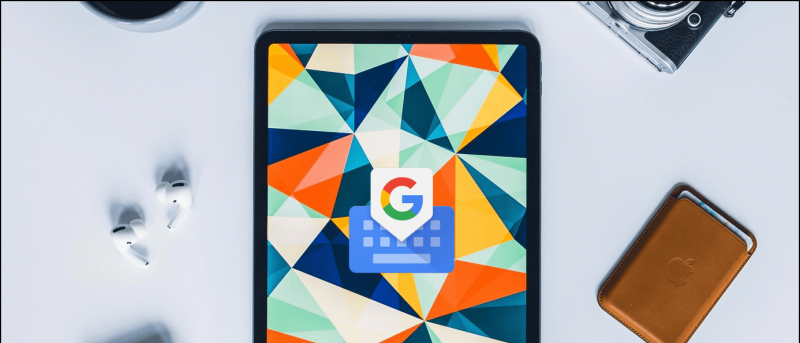
![[Funcionant] 13 maneres d'arreglar el punt d'accés de l'iPhone que s'apaga automàticament](https://beepry.it/img/how-to/93/working-13-ways-to-fix-iphone-hotspot-turns-off-automatically-1.jpg)





